网页表格仿excel表格
网页形式到出Excel,数字变为科学计数法

⽹页形式到出Excel,数字变为科学计数法我转载主要是因为科学计数法的问题⼀、将⽹页资料以excel报表以线上浏览⽅式呈现xls651.jsp原始码如下1 2 3 4 5 6 7 8 9 10 11 12 13 14 15 16 17 18 19 20 21 22 23 24 25 26 27 28 29 30<%@ page contentType="application/msexcel" %><!-- 以上这⾏设定本⽹页为excel格式的⽹页 --><%response.setHeader("Content-disposition","inline; filename=test1.xls"); //以上这⾏设定传送到前端浏览器时的档名为test1.xls//就是靠这⼀⾏,让前端浏览器以为接收到⼀个excel档%><html><head><title>Excel档案呈现⽅式</title></head><body><table border="1" width="100%"><tr><td>姓名</td><td>⾝份证字号</td><td>⽣⽇</td></tr><tr><td>李玟</td><td>N111111111</td><td>1900/11/12</td></tr><tr><td>梁静如</td><td>N222222222</td><td>1923/10/1</td></tr><tr><td>张惠妹</td><td>N333333333</td><td>1934/12/18</td></tr></table></body></html>⼆、将⽹页资料以excel报表以下载的⽅式呈现这个jsp档和上⼀个差不多,只有差别在这⼀⾏:1 2线上浏览的⽅式: response.setHeader("Content-disposition","inline; filename=test1.xls"); 下载的⽅式: response.setHeader("Content-disposition","attachment; filename=test2.xls");附注: 1.以上纯以静态⽹页的⽅式呈现excel档,配合资料库,你便能以动态的报表⽅式做出excel报表了2.完全不⽤安装任何元件,或只能受限於win平台,⼀个简单的⽅式解决你的报表需求3.聪明的你,应该能举⼀反三,知道如何将⽹页资料以word的doc格式展现了吧!(是不是只要把contentType改成"application/msword"以及filename的副档名改成.doc就可以了!)***************************************************************************************************[color=Red]以上是从⽹上搜索的资料,刚刚利⽤这个做好,不过出现了⼀个⼩问题,例如:10101011114542,这样的数值,excel 就会变成以科学计数发显⽰,解决办法有⼏种,⽐如加个'10101011114542,或者加10101011114542[/color]。
excel表格导入网页数据的教程

excel表格导入网页数据的教程
excel表格导入网页数据的教程:
导入网页数据步骤1:首先,我们把该数据表格所在网页的URL
地址复制下来。
导入网页数据步骤2:然后在Excel中选择“数据”—获取外部
数据中的”自网站“菜单项,此时会弹出“新建web查询”对话框。
导入网页数据步骤3:将复制的URL地址粘贴到“新建web查询”的地址栏中,然后点击转到,就会出现相应的数据页面,如下图所示:
导入网页数据步骤5:在弹出的对话框中,我们可以选择默认设置,或者选择“属性”对其进行设置,最后点击“确定”即可,Excel将为我们获取数据,如图所示:
导入网页数据步骤6:导入数据过程中需要等待,如下图所示:
导入网页数据步骤7:最终数据成功导入,效果如下图所示:
看了excel表格导入网页数据的教程还看了:。
Dreamweaver和excel的一些使用技巧
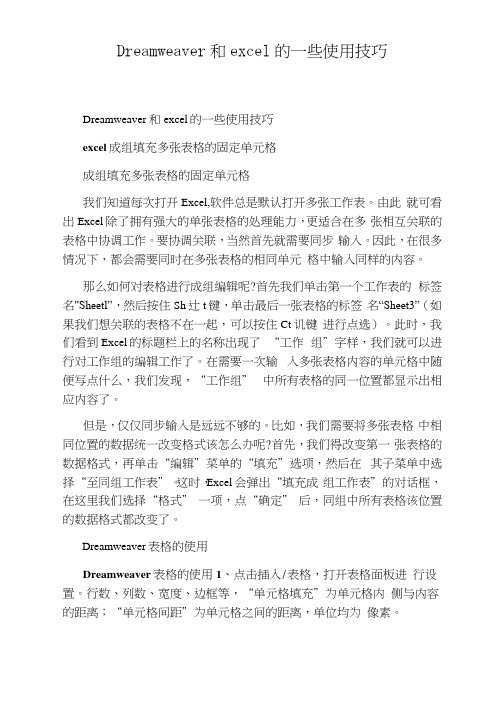
Dreamweaver和excel的一些使用技巧Dreamweaver和excel的一些使用技巧excel成组填充多张表格的固定单元格成组填充多张表格的固定单元格我们知道每次打开Excel,软件总是默认打开多张工作表。
由此就可看出Excel除了拥有强大的单张表格的处理能力,更适合在多张相互关联的表格中协调工作。
要协调关联,当然首先就需要同步输入。
因此,在很多情况下,都会需要同时在多张表格的相同单元格中输入同样的内容。
那么如何对表格进行成组编辑呢?首先我们单击第一个工作表的标签名"Sheetl”,然后按住Sh辻t键,单击最后一张表格的标签名“Sheet3”(如果我们想关联的表格不在一起,可以按住Ct讥键进行点选)。
此时,我们看到Excel的标题栏上的名称岀现了“工作组”字样,我们就可以进行对工作组的编辑工作了。
在需要一次输入多张表格内容的单元格中随便写点什么,我们发现,“工作组” 中所有表格的同一位置都显示出相应内容了。
但是,仅仅同步输入是远远不够的。
比如,我们需要将多张表格中相同位置的数据统一改变格式该怎么办呢?首先,我们得改变第一张表格的数据格式,再单击“编辑”菜单的“填充”选项,然后在其子菜单中选择“至同组工作表”。
这时,Excel会弹出“填充成组工作表”的对话框,在这里我们选择“格式” 一项,点“确定” 后,同组中所有表格该位置的数据格式都改变了。
Dreamweaver表格的使用Dreamweaver表格的使用1、点击插入/表格,打开表格面板进行设置。
行数、列数、宽度、边框等,“单元格填充”为单元格内侧与内容的距离;“单元格间距”为单元格之间的距离,单位均为像素。
2、插入表格后,在表格的边框上点击一下,可以全选整个表格。
然后在下而的属性面板里可以进行各种设置。
3、把光标移到其中一个单元格,此时看到的属性面板,就是单元格的属性而板。
也可以进行各种关于单元格的操作。
如背景色、背景图、边框、合并、拆分等。
FlexCell控件例子
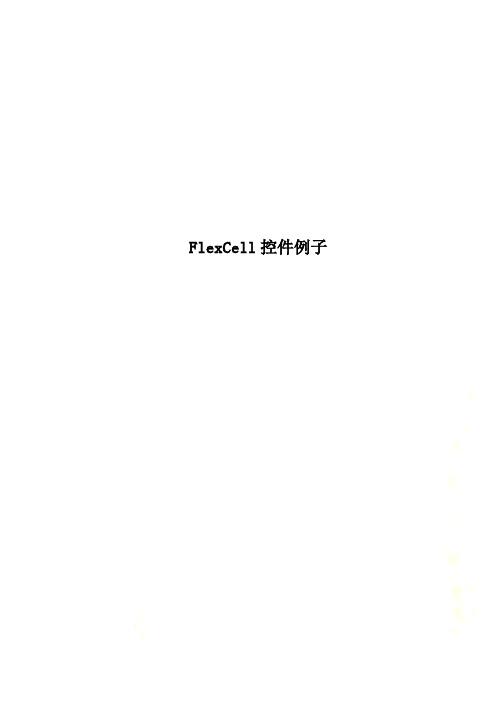
FlexCell控件例子FlexCell控件例子FlexCell控件另一个比较强的特点是支持多种文件格式,这节我们来正式开始使用该控件。
我做了个类似FlexCell控件自带演示程序的界面,使用CVI来使用实现该控件的所有操作。
1、添加菜单从本节开始,我们将全面进行该控件的操作。
菜单的制作方法我这里就不再说明,不知道的朋友可以参考我的视频教程,其中有菜单制作的所有过程。
2、格式说明FlexCell控件支持自己格式的导入导出(.Cel)。
XML文件的导入。
EXCEL格式的导出,HTML格式的导出,XML格式的导出,CSV 文件的导出。
可以发现控件不能支持读取EXECL文件是一个比较遗憾的地方。
所有的这些功能控件都已经为我们封装好了函数,无需我们CVI来操心。
//新建文件void CVICALLBACK NewFile (int menuBar, int menuItem, void*callbackData,int panel){int Row,Colunm;//得到当前行列数FlexCell__GridGetRows (FlexTable, NULL, &Row);FlexCell__GridGetCols (FlexTable, NULL, &Colunm);FlexCell__GridNewFile (FlexTable, NULL, NULL);//设置行列数FlexCell__GridSetRows (FlexTable, NULL, Row);FlexCell__GridSetCols (FlexTable, NULL, Colunm);}函数名称大家可以自己修改。
这个函数比较有用,当你的控件已经进行了大量的读取和赋值后此时如果要清除所有单元格中的数据我们上一节使用过这种方法://设置为100行FlexCell__GridSetRows (FlexTable, NULL, 101);//选择处理的行列范围FlexCell__GridRange (FlexTable, NULL, 1, 1, 100, 10,FlexTableRange);//删除现有行FlexCell__RangeDeleteByRo w (FlexTableRange, NULL);//添加新的100行FlexCell__GridSetRows (FlexTable, NULL, 101);我们先心中当前所有的单元格,将它们删除,然后再添加同样的行数。
excel表格的基本操作 excel表格教程 excel表格制作教程

excel表格的基本操作 excel表格教程 excel表格制作教程.txt人和人的心最近又最远,真诚是中间的通道。
试金可以用火,试女人可以用金,试男人可以用女人--往往都经不起那么一试。
本文由淘友热卖场贡献pdf文档可能在WAP端浏览体验不佳。
建议您优先选择TXT,或下载源文件到本机查看。
喜欢网购吗?快加淘宝第一网购达人的 QQ798811987,随时掌握最新最好的购物资讯excel 表格的基本操作 excel 表格教程 excel 表格制作教程目一、基本方法 7录71.快速选中全部工作表2.快速启动 EXCEL 73.快速删除选定区域数据 74.给单元格重新命名 75.在 EXCEL 中选择整个单元格范围6.快速移动/复制单元格 87.快速修改单元格式次序 88.彻底清除单元格内容9.选择单元格 10. 11. 12. 13. 14. 15. 16. 17. 18. 19. 20. 8 8 7为工作表命名 9 一次性打开多个工作簿 9 快速切换工作簿 9选定超级链接文本(微软 OFFICE 技巧大赛获奖作品)10 快速查找 10 修改默认文件保存路径 10 指定打开的文件夹 10 在多个 EXCEL 工作簿间快速切换快速获取帮助 11 创建帮助文件的快捷方式 11 10双击单元格某边移动选定单元格 11淘定网黄钻淘友最爱的 88 件超热卖疯抢宝贝>>点击进入 2010 年度最受淘友好评的十大皇冠店铺 TOP10>>点击进入喜欢网购吗?快加淘宝第一网购达人的 QQ798811987,随时掌握最新最好的购物资讯21. 22. 23. 24. 25. 26. 27. 28. 29. 30. 31. 32. 33. 34. 35. 36. 37. 38. 39. 40.41. 42. 43. 44.双击单元格某边选取单元格区域 11 快速选定不连续单元格 11 根据条件选择单元格复制或移动单元格 12 完全删除 EXCEL 中的单元格快速删除空行 12 回车键的粘贴功能12 快速关闭多个文件 12 选定多个工作表 12 12 11对多个工作表快速编辑 13 移动和复制工作表 13 工作表的删除 13 快速选择单元格13 13快速选定 EXCEL 区域(微软 OFFICE 技巧大赛获奖作品)备份工件簿 14 14自动打开工作簿快速浏览长工作簿 14 快速删除工作表中的空行绘制斜线表头 14 绘制斜线单元格 15 15 14每次选定同一单元格快速查找工作簿 15禁止复制隐藏行或列中的数据制作个性单元格 16 1615二、数据输入和编辑技巧1.在一个单元格内输入多个值 162.增加工作簿的页数 163.奇特的 F4 键 164.将格式化文本导入 EXCEL 16淘定网黄钻淘友最爱的 88 件超热卖疯抢宝贝>>点击进入 2010 年度最受淘友好评的十大皇冠店铺 TOP10>>点击进入喜欢网购吗?快加淘宝第一网购达人的 QQ798811987,随时掌握最新最好的购物资讯5.快速换行 176.巧变文本为数字 17 17 187.在单元格中输入 0 值 8.将数字设为文本格式9.快速进行单元格之间的切换(微软 OFFICE 技巧大赛获奖作品) 18 10. 11. 12. 13.14. 15. 16. 17. 18. 19. 20. 21. 22. 23. 24. 25. 26. 27. 28. 29. 30. 31. 32. 33. 34. 在同一单元格内连续输入多个测试值 18 输入数字、文字、日期或时间快速输入欧元符号 19 将单元格区域从公式转换成数值 19 快速输入有序文本 19 输入有规律数字 19 18 巧妙输入常用数据 19 快速输入特殊符号 20 快速输入相同文本 20 快速给数字加上单位 20 21 21巧妙输入位数较多的数字将 WPS/WORD 表格转换为 EXCEL 工作表取消单元格链接快速输入拼音 21 插入“√”21 21按小数点对齐 22 对不同类型的单元格定义不同的输入法在 EXCEL 中快速插入 WORD 表格设置单元格字体 22 23 22 22在一个单元格中显示多行文字将网页上的数据引入到 EXCEL 表格23 取消超级链接 23 编辑单元格内容设置单元格边框 23 23 24设置单元格文本对齐方式淘定网黄钻淘友最爱的 88 件超热卖疯抢宝贝>>点击进入 2010 年度最受淘友好评的十大皇冠店铺 TOP10>>点击进入喜欢网购吗?快加淘宝第一网购达人的 QQ798811987,随时掌握最新最好的购物资讯35. 36. 37. 38. 39. 40. 41. 42. 43. 44. 45. 46. 47. 48. 49. 50. 51. 52. 53. 54.55. 56. 57. 58. 59. 60.输入公式 24 输入人名时使用“分散对齐”(微软 OFFICE 技巧大赛获奖作品)隐藏单元格中的所有值(微软 OFFICE 技巧大赛获奖作品) 24 恢复隐藏列 24 24 24 快速隐藏/显示选中单元格所在行和列(微软 OFFICE 技巧大赛获奖作品)彻底隐藏单元格 25 25用下拉列表快速输入数据快速输入自定义短语设置单元格背景色 25 25快速在多个单元格中输入相同公式同时在多个单元格中输入相同内容快速输入日期和时间 2626 26将复制的单元格安全地插入到现有单元格之间 26 在 EXCEL 中不丢掉列标题的显示查看与日期等效的序列数的值快速复制单元格内容 27 27 26 27使用自定义序列排序(微软 OFFICE 技巧大赛获奖作品)快速格式化 EXCEL 单元格固定显示某列 27 在 EXCEL 中快速编辑单元格 27 28 27使用自动填充快速复制公式和格式为单元格添加批注 28 数据自动输入 28 在 EXCEL 中快速计算一个人的年龄 28 快速修改单元格次序 29将网页上的数据引入到 EXCEL 表格中 29 2929三、图形和图表编辑技巧1.在网上发布 EXCEL 生成的图形2.创建图表连接符 30淘定网黄钻淘友最爱的 88 件超热卖疯抢宝贝>>点击进入 2010 年度最受淘友好评的十大皇冠店铺 TOP10>>点击进入喜欢网购吗?快加淘宝第一网购达人的 QQ798811987,随时掌握最新最好的购物资讯3.将 EXCEL 单元格转换成图片形式插入到 WORD 中4.将 WORD 内容以图片形式插入到EXCEL 表格中 30305.将 WORD 中的内容作为图片链接插入 EXCEL 表格中 306.在独立的窗口中处理内嵌式图表 317.在图表中显示隐藏数据 318.在图表中增加文本框 31 319.建立文本与图表文本框的链接 10. 11. 12. 13. 14. 15. 16. 17. 18. 19. 20. 21. 22.23. 24. 25. 26. 27. 28. 给图表增加新数据系列 31 快速修改图表元素的格式创建复合图表 3232对度量不同的数据系列使用不同坐标轴32将自己满意的图表设置为自定义图表类型 32 复制自定义图表类型旋转三维图表 33 拖动图表数据点改变工作表中的数值 33 把图片合并进你的图表 33 用图形美化工作表 34 让文本框与工作表网格线合二为一快速创建默认图表 34 快速创建内嵌式图表改变默认图表类型 35 快速转换内嵌式图表与新工作表图表 35 利用图表工具栏快速设置图表快速选取图表元素 36 通过一次按键创建一个 EXCEL 图表36 绘制平直直线 36 36 35 35 34 33四、函数和公式编辑技巧1.巧用 IF 函数清除 EXCEL 工作表中的 0 362.批量求和 37淘定网黄钻淘友最爱的 88 件超热卖疯抢宝贝>>点击进入 2010 年度最受淘友好评的十大皇冠店铺 TOP10>>点击进入喜欢网购吗?快加淘宝第一网购达人的 QQ798811987,随时掌握最新最好的购物资讯3.对相邻单元格的数据求和374.对不相邻单元格的数据求和 375.利用公式来设置加权平均6.自动求和 387.用记事本编辑公式 388.防止编辑栏显示公式 38 389.解决 SUM 函数参数中的数量限制 39 10. 11. 12. 在绝对与相对单元引用之间切换39 快速查看所有工作表公式实现条件显示 39 40 39五、数据分析和管理技巧 1.管理加载宏 402.在工作表之间使用超级连接 403.快速链接网上的数据4.跨表操作数据 405.查看EXCEL 中相距较远的两列数据 416.如何消除缩位后的计算误差(微软 OFFICE 技巧大赛获奖作品) 417.利用选择性粘贴命令完成一些特殊的计算 418.WEB 查询 419.在 EXCEL 中进行快速计算 10. 11. 12. 13. 自动筛选前 10 个 42 同时进行多个单元格的运算(微软OFFICE 技巧大赛获奖作品) 42 让 EXCEL 出现错误数据提示 43 42 40用“超级连接”快速跳转到其它文件 43六、设置技巧 43 1.定制菜单命令 43 2.设置菜单分隔线 433.备份自定义工具栏 44淘定网黄钻淘友最爱的 88 件超热卖疯抢宝贝>>点击进入 2010 年度最受淘友好评的十大皇冠店铺 TOP10>>点击进入喜欢网购吗?快加淘宝第一网购达人的 QQ798811987,随时掌握最新最好的购物资讯4.共享自定义工具栏 445.使用单文档界面快速切换工作簿 446.自定义工具栏按钮 44一、基本方法1. 快速选中全部工作表右键单击工作窗口下面的工作表标签,在弹出的菜单中选择“选定全部工作表”命令即可()。
htmltabletoexcel用法

htmltabletoexcel用法htmltabletoexcel用法是一种将HTML表格转换为Excel文件的方法。
通过使用这个方法,可以将网页上的表格数据直接导出为Excel文件,方便保存和处理数据。
要使用htmltabletoexcel,需要首先引入相关的JavaScript库。
你可以在网上搜索htmltabletoexcel的代码和文件,并将其下载到你的项目中。
一旦你引入了htmltabletoexcel的代码,就可以在你的HTML页面上使用它了。
在需要将表格导出为Excel的地方,你可以添加一个按钮或者其他触发事件的元素,并在其点击事件中调用htmltabletoexcel方法。
例如,下面是一个简单的示例代码,展示了如何使用htmltabletoexcel来将HTML表格导出为Excel文件:```html<!DOCTYPE html><html><head><title>HTML Table to Excel</title><script src="path/to/htmltabletoexcel.js"></script></head><body><table id="myTable"><thead><tr><th>姓名</th><th>年龄</th><th>性别</th></tr></thead><tbody><tr><td>小明</td><td>20</td><td>男</td></tr><tr><td>小红</td><td>22</td><td>女</td></tr></tbody></table><button onclick="exportTableToExcel('myTable', 'excel')">导出为Excel</button> <script>function exportTableToExcel(tableID, filename = ''){var downloadLink;var dataType = 'application/vnd.ms-excel';var tableSelect = document.getElementById(tableID);var tableHTML = tableSelect.outerHTML.replace(/ /g, '%20'); filename = filename?filename+'.xls':'excel_data.xls';downloadLink = document.createElement('a');document.body.appendChild(downloadLink);if(navigator.msSaveOrOpenBlob){var blob = new Blob(['\ufeff', tableHTML], {type: dataType});navigator.msSaveOrOpenBlob(blob, filename);}else{downloadLink.href = 'data:' + dataType + ', ' + tableHTML; downloadLink.download = filename;downloadLink.click();}}</script></body></html>```在上面的例子中,我们首先引入htmltabletoexcel.js文件,然后在表格下方添加了一个按钮,并在其点击事件中调用了exportTableToExcel方法,将表格导出为Excel文件。
table2excel用法
table2excel用法
摘要:
1.介绍table2excel 工具
2.阐述table2excel 的使用方法
3.说明table2excel 的优点
4.提供table2excel 的示例代码
正文:
table2excel 是一款将HTML 表格转换为Excel 文件的工具,它可以帮助用户快速地将网页表格数据导入到Excel 中,便于进行数据分析和处理。
table2excel 支持多种输出格式,包括XLS、XLSX 和CSV,同时也支持多种数据处理方式,如合并单元格、调整列宽等。
下面是table2excel 的使用方法:
1.首先,需要下载并安装table2excel 插件,该插件支持Chrome、Firefox 等主流浏览器。
2.安装完成后,在浏览器中打开需要转换的网页表格,点击插件按钮,选择“将表格转换为Excel 文件”选项。
3.在弹出的窗口中,选择需要输出的文件格式,如XLS、XLSX 或CSV,然后点击“确定”按钮。
4.table2excel 会自动将网页表格转换为Excel 文件,并弹出一个下载窗口,用户可以选择保存位置和文件名。
table2excel 的优点在于其简单易用,只需几个简单的步骤就可以完成表格数据的转换。
此外,table2excel 还支持多种数据处理功能,如合并单元
格、调整列宽等,使得转换后的Excel 文件更加美观和易于使用。
excel 表格的 mime 类型
一、什么是 MIME 类型MIME(Multipurpose Internet M本人l Extensions)类型是一种在互联网上使用的标准数据格式,它最初是为了指定电流信箱中的合适编码格式而开发的。
MIME 类型表示某个文件的类型和子类型,这样浏览器和其他网络客户端就能够正确地处理这些文件。
二、excel 表格的 MIME 类型在网络上,excel 表格通常使用以下 MIME 类型来表示:1. application/vnd.ms-excel这是 Microsoft 公司定义的 excel 文件的 MIME 类型,它一般用于旧版的 excel 文档(.xls 格式)。
2. application/vnd.openxmlformats-officedocument.spreadsheetml.sheet这是用于新版 excel 文档(.xlsx 格式)的 MIME 类型,它基于 Office Open XML 标准,可以更好地支持现代化的特性和功能。
3. application/vnd.ms-excel.sheet.macroEnabled.12这是带有宏的 excel 文档的 MIME 类型,它用于支持宏代码的执行和功能。
对于包含宏的 excel 文档,应该使用这个 MIME 类型来确保安全性和正确性。
4. application/vnd.ms-excel.template.macroEnabled.12这是带有宏的 excel 模板的 MIME 类型,与上面类似,用于支持宏代码的执行和功能。
5. application/vnd.ms-excel.template这是一般的 excel 模板文档的 MIME 类型,用于创建基于模板的excel 文件。
6. application/vnd.ms-excel.sheet.binary.macroEnabled.12这是二进制格式的带有宏的 excel 文档的 MIME 类型,它是一种较为特殊的 excel 文件类型,需要特殊的处理和解析。
学会使用GoogleSheets进行电子表格制作
学会使用GoogleSheets进行电子表格制作Google Sheets是一款功能强大的电子表格工具,可以用于数据分析、项目管理、报表制作等各种工作场景。
在本文中,我们将介绍如何学会使用Google Sheets进行电子表格制作。
第一章:Google Sheets简介1.1 整体概览Google Sheets是一款基于云端的电子表格软件,采用了类似于传统电子表格的行与列结构,用户可以通过浏览器上的网页界面进行操作。
1.2 功能特点Google Sheets提供了丰富的功能特点,包括但不限于数据排序、过滤、筛选、公式计算、图表制作等。
同时,它还支持实时协作,多人可以同时编辑同一个电子表格。
第二章:基本操作与设置2.1 创建与编辑表格在Google Sheets中,用户可以创建新的电子表格,也可以导入已有的Excel文件进行编辑。
创建新表格后,用户可以设置表格的名称、颜色、字体大小等。
2.2 数据输入和格式化用户可以直接在电子表格中输入数据,支持不同数据类型的输入。
同时,用户还可以对数据进行格式化,比如设置数字格式、日期格式、货币格式等。
第三章:数据处理与分析3.1 排序与过滤Google Sheets支持按照特定的列进行排序,并且可以设置升序或降序。
此外,用户还可以使用筛选功能,快速筛选出满足条件的数据。
3.2 公式计算Google Sheets提供了强大的公式计算功能,用户可以利用各种函数和公式对数据进行运算和处理。
常用的函数包括SUM、AVERAGE、IF等。
3.3 数据透视表数据透视表是一种方便的数据分析工具,可以用于快速汇总和统计大量数据。
Google Sheets支持直接在电子表格中创建和使用数据透视表。
第四章:图表制作与数据可视化4.1 创建图表利用Google Sheets的图表功能,用户可以将数据可视化展示。
用户可以选择柱状图、折线图、饼图等不同类型的图表,并可以对其进行设置和调整。
PageOffice版本区别及报价(新)
电子印章组件
Word、Excel 电子签章(用户名密 码方式签章) PageOffice 客户端控件电子签章 JS 调用接口
赠送 10 个印章 授权
√
赠送 20 个印章 授权
√
电子印章服务端管理控制组件
√
√
在网页的任意指定位置添加用户手 √
写批注或手写签名或网页签章
赠送 100 个印 章授权 √ √ √
- 1、下载文档前请自行甄别文档内容的完整性,平台不提供额外的编辑、内容补充、找答案等附加服务。
- 2、"仅部分预览"的文档,不可在线预览部分如存在完整性等问题,可反馈申请退款(可完整预览的文档不适用该条件!)。
- 3、如文档侵犯您的权益,请联系客服反馈,我们会尽快为您处理(人工客服工作时间:9:00-18:30)。
竭诚为您提供优质文档/双击可除
网页表格仿excel表格
篇一:网页导不出excel表格解决办法
单击标题无法导出excel表处理方法
第一、在ie中进入“工具”菜单,依次找到:工具
--internet选项。
第二、选择“安全”选项卡,再选择“受信任的站点”
大图标(绿色的钩子)。
确认“受信任的站点”文字变成选
中状态。
并且“受信任的站点”文字显示在白色选择框下方
的灰色提示信息中,
点击“站点”按钮,出现“可信任站点”修改页面。
在
“将该网站添加到区域中”输入框里面输入http://.。
,
如果对话框左下角的方框中出现一个小勾,请点击这个方框
取消它。
然后点击“添加”按钮,确认一眼,http:/ /.。
出现在可信任站点列表中
第三、将“安全设置”中“对没有标记为安全的activex”
控件进行初始化和脚本运行由“禁用”改为“启用”
12。
